
ปรับแต่งความทรงจำสำหรับคุณโดยเฉพาะในรูปภาพบน Mac
คุณสามารถปรับแต่งภาพยนตร์ความทรงจำสำหรับคุณโดยเฉพาะได้ ตัวอย่างเช่น เลือกเพลงใหม่ แก้ไขชื่อความทรงจำ เปลี่ยนความยาว และเอารูปภาพออก
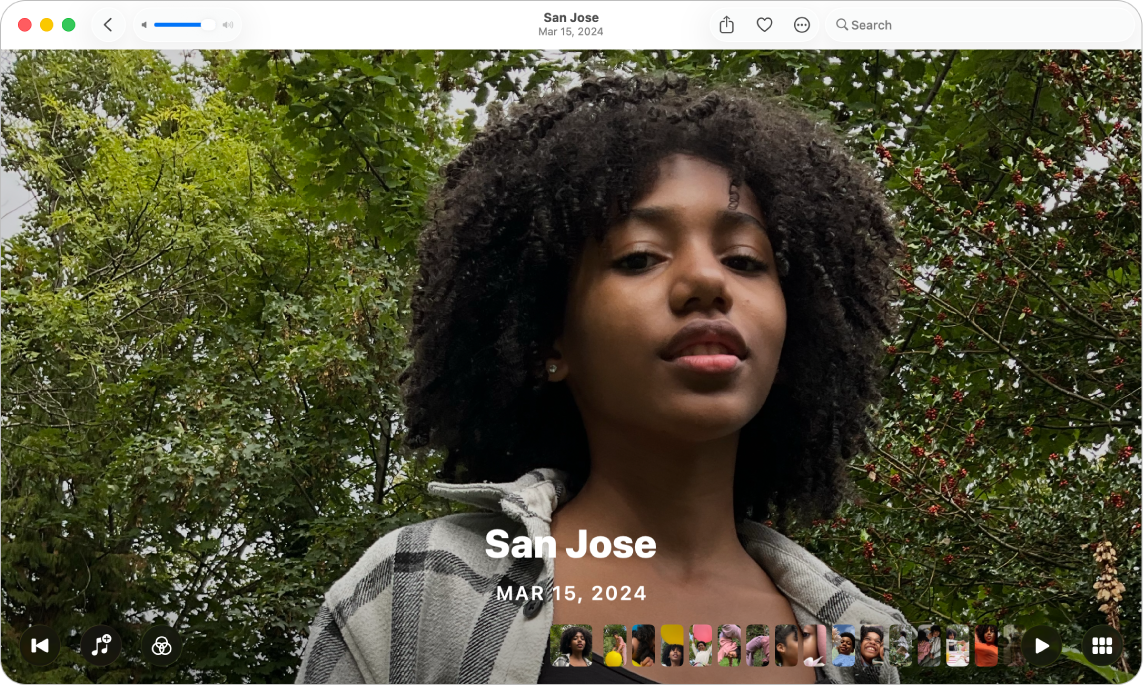
เปลี่ยนเพลงของความทรงจำ
ไปที่แอปรูปภาพ
 บน Mac ของคุณ
บน Mac ของคุณคลิก คอลเลกชั่น ในแถบด้านข้าง จากนั้นคลิก ความทรงจำ
คลิก
 บนความทรงจำเพื่อเล่น จากนั้นคลิก
บนความทรงจำเพื่อเล่น จากนั้นคลิก 
ถ้าคุณไม่เห็น
 ให้เลื่อนตัวชี้เพื่อให้ตัวเลือกแสดงขึ้นมา หรือกด Space bar
ให้เลื่อนตัวชี้เพื่อให้ตัวเลือกแสดงขึ้นมา หรือกด Space barเลือกเพลงหรือเสียงประกอบจากคลังเพลงของคุณ จากนั้นคลิก ตกลง
ผู้สมัครรับ Apple Music สามารถคลิก เลือกหา เพื่อค้นหาเพลงในคลัง Apple Music ได้
เปลี่ยนลักษณะความทรงจำ
ใช้ลักษณะความทรงจำเพื่อปรับใช้การปรับสีและลักษณะที่สอดคล้องกันกับรูปภาพทั้งหมดในความทรงจำ
ไปที่แอปรูปภาพ
 บน Mac ของคุณ
บน Mac ของคุณคลิก คอลเลกชั่น ในแถบด้านข้าง จากนั้นคลิก ความทรงจำ
คลิก
 บนความทรงจำเพื่อเล่น จากนั้นคลิก
บนความทรงจำเพื่อเล่น จากนั้นคลิก 
ถ้าคุณไม่เห็น
 ให้เลื่อนตัวชี้เพื่อให้ตัวเลือกแสดงขึ้นมา หรือกด Space bar
ให้เลื่อนตัวชี้เพื่อให้ตัวเลือกแสดงขึ้นมา หรือกด Space barเลือกลักษณะความทรงจำ จากนั้นคลิก ตกลง
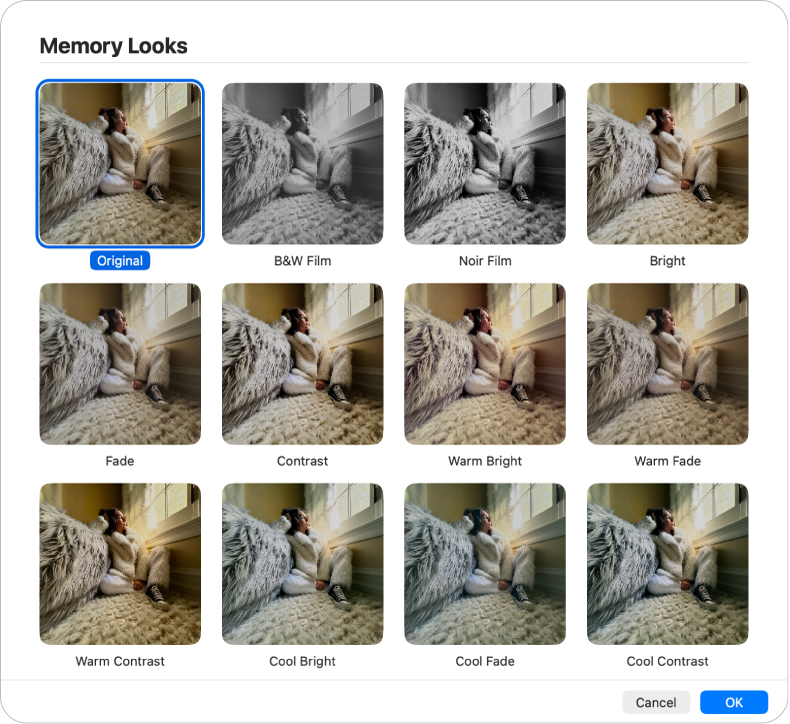
แก้ไขชื่อและคำบรรยายของความทรงจำ
ไปที่แอปรูปภาพ
 บน Mac ของคุณ
บน Mac ของคุณคลิก คอลเลกชั่น ในแถบด้านข้าง จากนั้นคลิก ความทรงจำ
คลิก
 เพื่อเล่น จากนั้นคลิก
เพื่อเล่น จากนั้นคลิก  ในแถบเครื่องมือ
ในแถบเครื่องมือเลือก แก้ไขชื่อ แล้วป้อนชื่อและคำบรรยายสำหรับความทรงจำ จากนั้นคลิก เปลี่ยนชื่อ
เปลี่ยนความยาวของความทรงจำ
คุณสามารถเปลี่ยนความยาวของความทรงจำให้เป็นแบบสั้น ปานกลาง หรือยาวได้ ทั้งนี้ขึ้นอยู่กับจำนวนรูปภาพในความทรงจำ
ไปที่แอปรูปภาพ
 บน Mac ของคุณ
บน Mac ของคุณคลิก คอลเลกชั่น ในแถบด้านข้าง จากนั้นคลิก ความทรงจำ
คลิก
 เพื่อเล่น จากนั้นคลิก
เพื่อเล่น จากนั้นคลิก  ในแถบเครื่องมือ
ในแถบเครื่องมือเลือก สั้น ปานกลาง หรือ ยาว
เลือกรูปภาพหลักรูปใหม่สำหรับความทรงจำ
คุณสามารถเลือกรูปภาพที่จะแสดงพร้อมกับชื่อความทรงจำได้
ไปที่แอปรูปภาพ
 บน Mac ของคุณ
บน Mac ของคุณคลิก คอลเลกชั่น ในแถบด้านข้าง จากนั้นคลิก ความทรงจำ
คลิก
 บนความทรงจำเพื่อเล่น จากนั้นคลิก
บนความทรงจำเพื่อเล่น จากนั้นคลิก 
ถ้าคุณไม่เห็น
 ให้เลื่อนตัวชี้เพื่อให้ตัวเลือกแสดงขึ้นมา หรือกด Space bar
ให้เลื่อนตัวชี้เพื่อให้ตัวเลือกแสดงขึ้นมา หรือกด Space barกดปุ่ม Control ค้างไว้แล้วคลิกที่รูปภาพที่คุณต้องการใช้เป็นรูปภาพหลัก จากนั้นเลือก สร้างรูปภาพหลัก
เพิ่มรูปภาพหรือวิดีโอไปยังความทรงจำ
ไปที่แอปรูปภาพ
 บน Mac ของคุณ
บน Mac ของคุณคลิก คอลเลกชั่น ในแถบด้านข้าง จากนั้นคลิก ความทรงจำ
คลิก
 บนความทรงจำเพื่อเล่น จากนั้นคลิก
บนความทรงจำเพื่อเล่น จากนั้นคลิก 
ถ้าคุณไม่เห็น
 ให้เลื่อนตัวชี้เพื่อให้ตัวเลือกแสดงขึ้นมา หรือกด Space bar
ให้เลื่อนตัวชี้เพื่อให้ตัวเลือกแสดงขึ้นมา หรือกด Space barคลิก
 (คุณอาจต้องเลื่อนลง)
(คุณอาจต้องเลื่อนลง)เลือกรูปภาพหรือวิดีโอที่คุณต้องการเพิ่ม จากนั้นคลิก เสร็จสิ้น
เปลี่ยนลำดับของรูปภาพหรือวิดีโอในความทรงจำ
ไปที่แอปรูปภาพ
 บน Mac ของคุณ
บน Mac ของคุณคลิก คอลเลกชั่น ในแถบด้านข้าง จากนั้นคลิก ความทรงจำ
คลิก
 บนความทรงจำเพื่อเล่น จากนั้นคลิก
บนความทรงจำเพื่อเล่น จากนั้นคลิก 
ถ้าคุณไม่เห็น
 ให้เลื่อนตัวชี้เพื่อให้ตัวเลือกแสดงขึ้นมา หรือกด Space bar
ให้เลื่อนตัวชี้เพื่อให้ตัวเลือกแสดงขึ้นมา หรือกด Space barเลือกรูปภาพที่คุณต้องการย้าย จากนั้นลากรูปภาพไปยังตำแหน่งใหม่
ลบความทรงจำ
คุณสามารถลบความทรงจำที่คุณไม่ต้องการแล้วได้ รูปภาพจะยังคงอยู่ในคลังของคุณ มีเพียงความทรงจำเท่านั้นที่ถูกลบ
ไปที่แอปรูปภาพ
 บน Mac ของคุณ
บน Mac ของคุณคลิก คอลเลกชั่น ในแถบด้านข้าง จากนั้นคลิก ความทรงจำ
กดปุ่ม Control ค้างไว้แล้วคลิกที่ความทรงจำ แล้วเลือก ลบความทรงจำ จากนั้นคลิก ลบความทรงจำ